
콘텐츠
이 기사에서 : Linux ArchInstaller에서 컴퓨터를 다시 시작하십시오.
여러 가지 이유로 컴퓨터의 운영 체제를 Linux의 고급 버전 인 Arch Linux로 교체 할 수 있습니다. Arch Linux는 Windows PC와 Mac 모두에 설치됩니다.
단계
1 부 Linux Archer에서 컴퓨터를 다시 시작하십시오.
-
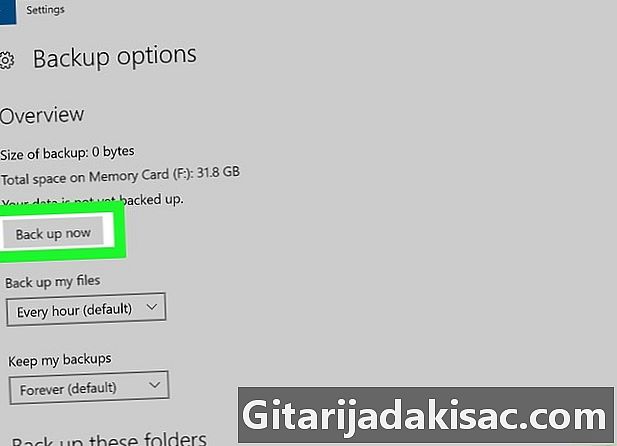
하드 드라이브 데이터 백업. 예를 들어 외장 하드 드라이브에 저장하십시오. 새 운영 체제를 설치하기 위해 하드 드라이브의 내용이 완전히 지워 지므로 하드 드라이브의 내용을 저장해야합니다. -

ISO 설치 이미지를 다운로드하십시오. Arch Linux는 ISO 형식 이미지로 다운로드 한 다음 공 DVD에 구울 수 있습니다. 이 이미지에서 새로운 운영 체제가 설치됩니다. 이 이미지를 다운로드하려면- 하드 디스크에 BitTorrent 또는 uTorrent 프로그램이 있는지 확인하십시오.
- 브라우저에서 http://archlinux.de-labrusse.fr/iso/2017.12.01/, (MODIFY)로 이동하십시오
- 파란색 링크를 클릭하십시오 아치 리눅스-2017년 12월 1일-x86_64.iso.torrent (4 위)
- 이 토렌트 파일을 비트 토런트 또는 이 uTorrent,
- 이 Tor Linux Arch 파일이 다운로드 될 때까지 기다리십시오.
-

빈 DVD에 ISO 이미지 굽기. Linux가 하드 드라이브에 설치되었으므로 이제 DVD 드라이브를 사용하여 빈 DVD로 구워야합니다. 굽기가 완료되면 DVD를 드라이브에 그대로 두십시오.- 컴퓨터에 DVD 라이터 / 라이터가없는 경우 외부 컴퓨터를 복구하거나 구입하여 USB 케이블로 컴퓨터에 연결해야합니다.
-
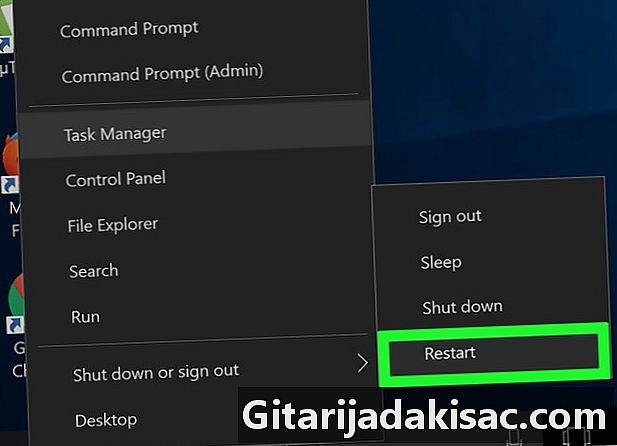
컴퓨터를 다시 시작하십시오. 클릭 출발 (
) 다음에 온 / 오프
. 메뉴에서 다시 시작.- Mac에서는 메뉴를 클릭하십시오 사과 (

) 다음에 시스템 환경 설정 ... 클릭 시동 디스크외부 디스크 아이콘을 클릭 한 다음 다시 시작합니다 ... 디스플레이에서 버튼을 클릭하십시오 다시 시작.
- Mac에서는 메뉴를 클릭하십시오 사과 (
-

시작할 때 특정 키를 누릅니다. 가장 최근의 컴퓨터에서는 이것이 핵심입니다 F12. 시작할 때 누르면 부팅 장치 메뉴를 활성화 할 수 있습니다. 특정 키가없는 경우 특정 키를 누른 상태에서 컴퓨터를 다시 시작하여 BIOS 설정에 액세스하십시오 (F1, F2 또는 F10) 또는 태핑 삭제).- Mac을 사용중인 경우 다음 단계로 이동하십시오.
-
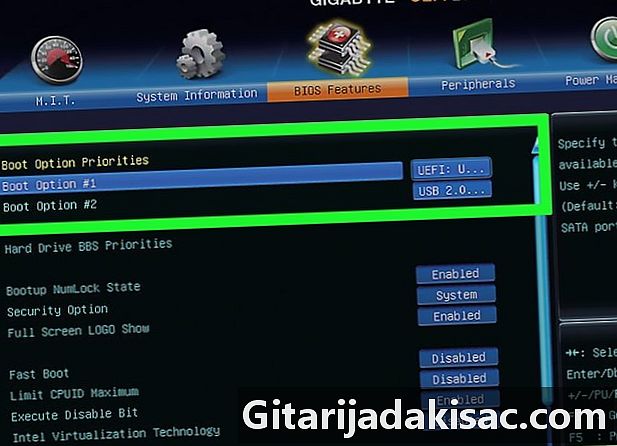
장치를 부팅 장치로 만듭니다. "1 차"라고합니다. 플레이어 (예 : DVD 플레이어)를 Linux Arch DVD가있는 기본 장치로 만드십시오. 이렇게하려면 독자 이름을 클릭 한 다음 + 그가 목록의 상단에 올 때까지.- Mac을 사용중인 경우 다음 단계로 이동하십시오.
- 일부 PC에서는 탭을 열어야합니다 고급 또는라는 부분을 찾으십시오. 시작 옵션.
-

새 부팅 설정을 저장하십시오. 화면 하단에 새 설정을 저장하고 시작 옵션 창을 종료하기 위해 클릭 할 키가 표시됩니다. 그런 다음 새 거래에 따라 컴퓨터를 다시 시작해야합니다.- Mac을 사용중인 경우 다음 단계로 이동하십시오.
-

클릭 부트 아치 리눅스 (다시 시작). 그런 다음 키로 확인하십시오. 기입. 이렇게하면 Linux Arch Installer를 실행하고 어느 시점에서 하드 디스크에 파티션을 만들 것인지 묻는 메시지가 나타납니다.
2 부 아치 리눅스에서 파티션 만들기
-

기존 미디어를 확인하십시오. 컴퓨터의 하드 디스크와 Linux dArch 설치 미디어, 즉 DVD와 같은 두 가지 이상이 있어야합니다.- 유형 fdisk -l으로 확인 기입.
- 화면에서 하드 디스크 이름을 찾으십시오. 일반적으로 이름은 "/ dev / sda"와 같으며 제목이라는 제목의 오른쪽에 표시됩니다 디스크.
-

점수 페이지를 표시하십시오. 유형 에 cfdisk 교체 nom_du_support 하드 드라이브 이름으로 확인한 다음 기입. 그런 다음 DOS그런 다음 기입.- 따라서 지원이 "/ dev / sda"인 경우 다음을 입력해야합니다. cfdisk / dev / sda 명령 행에서.
-

하드 디스크의 내용을 삭제하십시오. 화면 중앙에서 점수를 선택하고 삭제 (삭제)를 누른 다음 기입. 화면에 표시된 다른 파티션에 대해서도 작업을 반복하십시오. 결국, 다음과 같은 단일 행으로 끝나야합니다. 프리 / 로그 여유 공간 (여유 공간). -

교환 파티션 만들기 (파티션 교환). 이 파티션은 Arch Linux의 RAM 역할을합니다.- 선택 새로운 (새로운)로 확인한 다음 기입.
- 선택 차 (차)로 확인한 다음 기입.
- 여러 메가 바이트 (예 : 기가 바이트의 경우 1,024)를 입력 한 다음 기입. 일반적으로이 RAM의 크기는 컴퓨터 크기의 2 배 또는 3 배로 고정되어 있습니다. 따라서 4GB의 RAM이있는 경우 8,192 또는 12,288MB의 파티션 파티션에 할당됩니다.
- 선택 끝 (끝)로 확인한 다음 기입.
-

하드 디스크의 주 파티션을 만듭니다. 이 파티션에 운영 체제 Arch Linux와 다양한 파일이 설치됩니다. 이를 위해 :- 파티션을 확인하십시오 프리 / 로그 여유 공간 선택
- 선택 새로운 (새로운)로 확인한 다음 기입,
- 선택 차 (차)로 확인한 다음 기입,
- 언급 한 번호를 확인하십시오 크기 (MB) (MB 크기)는 원하는 사람입니다.
- 누르다 기입,
- 기본 파티션을 다시 선택하십시오.
- 선택 부팅 (다시 시작)로 확인한 다음 기입.
-

교환 파티션을 설정하십시오. 시스템의 메모리 역할을 담당하는 것은 바로 그녀입니다.- 교환 파티션을 선택하십시오.
- 선택 유형으로 확인 기입.
- 유형 82으로 확인 기입.
- 교환 파티션을 선택한 상태에서 쓰기 (쓰기)로 확인한 다음 기입.
- 유형 예 (예)로 확인한 다음 기입.
-

파티션 이름을 적어 두십시오. 화면의 가장 왼쪽 열에 파티션 이름이 표시됩니다. 이 예에서 예비 파티션은 "sda1", 기본 파티션은 "sda2"가 있어야합니다. 이 이름을 적어 두십시오. -

출구 에 cfdisk. 이를 위해 종료 (휴가)로 확인한 다음 기입. -

기본 파티션을 포맷하십시오. 따라서 운영 체제에서 사용할 수 있습니다. 유형 mkfs.ext4 / dev /으로 확인 기입.- 파티션 이름이 "sda2"이면 다음을 입력하십시오. mkfs.ext4 / dev / sda2.
-

점수를 올리십시오. 유형 마운트 / dev / / mnt으로 확인 기입. 따라서 마운트 된 파티션은 Arch Linux에서 사용할 수 있습니다. -
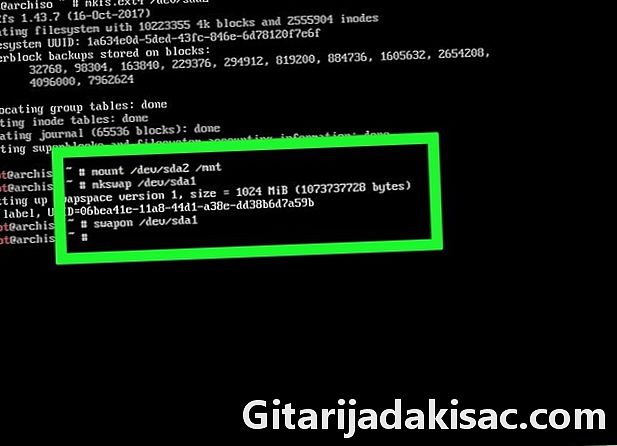
교환 파일을 교환 파티션에 넣으십시오. 유형 mkswap / dev /으로 확인 기입. 그런 다음 입력 swapon / dev / sda1그런 다음 키로 다시 확인하십시오. 기입. 완료되면 Linux Arch 설치를 진행할 수 있습니다.- 교환 파티션 "sda1"을 호출하면 mkswap / dev / sda1그때 swapon / dev / sda1.
3 부 아치 리눅스 설치
-

무선 연결을 설정하십시오. 이더넷 케이블을 사용하여 컴퓨터가 라우터에 연결되어 있으면 다음 단계로 진행할 수 있습니다. 그러나 유선 연결 (이더넷)이 무선 연결보다 바람직합니다.- 네트워크 어댑터의 인터페이스 이름을 지정하려면 다음을 입력하십시오. IP 링크으로 확인 기입.
- 필요한 프로그램을 설치하려면 다음을 입력하십시오. 팩맨 -S iw wpa_supplicant으로 확인 기입.
- wifi 메뉴를 설치하려면 다음을 입력하십시오. 팩맨 -S 대화 상자으로 확인 기입.
- 기존 네트워크에 자동으로 연결할 수있는 프로그램을 설치하려면 다음을 입력하십시오. 팩맨 -S wpa_actiond으로 확인 기입.
- 무선 어댑터에 자동 연결 서비스를 사용하려면 다음을 입력하십시오. systemctl enable netctl-auto @nom_de_linterface티켓 ·.
- 다음에 다시 시작할 때 다음을 입력하십시오. 와이파이 메뉴 nom_de_linterface 무선 어댑터 메뉴에 액세스합니다. 이 연결이 설정되면 더 이상 걱정할 필요가 없습니다. 다음 연결이 자동으로 수행됩니다. 이 작업을 즉시 수행하지 않으면 네트워크에 액세스 할 수 없게됩니다.
-

기본 시스템을 설치하십시오. 유형 pacstrap / mnt베이스베이스-디벨으로 확인 기입. 그런 다음 시스템이 컴퓨터에 설치됩니다.- 이 작업은 일반적으로 5 분에서 30 분 정도 걸리며 모든 것이 인터넷 연결에 따라 다릅니다.
-

액세스를 엽니 다 chroot를. 유형 아치 루트 / mnt으로 확인 기입. 여기에서 비밀번호를 포함하여 관리자 디렉토리에서 원하는 것을 변경할 수 있습니다. -

비밀번호를 작성하십시오. 관리자 계정 ( "root")에 로그인 할 때 사용하는 비밀번호입니다. 이를 위해 :- 유형 passwd를으로 확인 기입,
- 비밀번호를 입력하고 기입,
- 비밀번호를 다시 입력하고 기입.
-
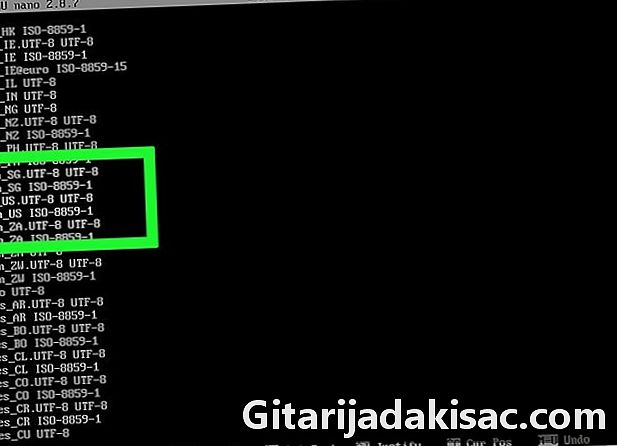
배포 언어를 변경하십시오. 이를 위해 :- 유형 나노 /etc/locale.gen으로 확인 기입,
- 아래로 스크롤하여 원하는 언어를 선택하십시오.
- 기호 사이에있는 글자를 선택하십시오 # 언어를 언급 한 다음 키를 눌러 언어를 삭제하십시오. SUPP.,
- 기호를 삭제 # 귀하의 언어에 대한 언급 앞에 (실제로 포함 된 모든 줄 앞에) ko 페이지),
- 누르다 제어+O (Windows) 또는 순서+O (Mac)을 사용하여 기입,
- 파일에서 나오다 지방의 함으로써 제어+엑스 (Windows) 또는 ⌘ 명령+엑스 (맥)
- 새 언어를 저장하려면 다음을 입력하십시오. 로케일 세대으로 확인 기입.
-

시간대를 선택하십시오. 이를 위해 :- 유형 CD usr / 공유 / zoneinfo으로 확인 기입,
- 유형 LS으로 확인 기입,
- 국가 나 대륙을 찾고 CD usr / 공유 / zoneinfo /대륙/국가 (프랑스의 경우 대륙/국가, 유럽 / 파리)로 확인한 다음 기입,
- 다시 입력 LS으로 확인 기입,
- 시간대를 찾고 입력 ln -s / usr / share / zoneinfo /대륙/국가 / 기타 / localtime으로으로 확인 기입.
-

컴퓨터에 호스트 이름을 지정하십시오. 이렇게하려면 다음을 입력하십시오. 에코 이름 > / etc / 호스트 이름으로 확인 기입.- 컴퓨터를 "팬더"라고 부르려면 다음을 입력해야합니다. echo Panda> / etc / 호스트 이름.
-

GRUB 스타터 로더를 다운로드하십시오. Arc Linux를 쉽게 설치할 수있는 프로그램입니다. 이를 위해 :- 유형 팩맨 -S 그럽 바이오스으로 확인 기입,
- 유형 그곳에으로 확인 기입,
- GRUB 다운로드가 끝날 때까지 조용히 기다리십시오.
-

GRUB을 설치하십시오. 이 부트 로더는 파티션 ( "sda1")이 아니라 하드 디스크 ( "sda"라고 함)에 설치해야합니다. GRUB을 설치하려면 :- 유형 grub-install / dev /diskname (예 : grub-install / dev / sda으로 확인 기입.
-

파일 만들기 초기화. 이것은 컴퓨터의 하드웨어 부분에 대한 정보가 들어있는 구성 파일이며 Linux에서 설치에 사용합니다. 이렇게하려면 다음을 입력하십시오. mkinitcpio -p 리눅스으로 확인 기입. -

GRUB에 대한 구성 파일을 작성하십시오. 이렇게하려면 다음을 입력하십시오. grub-mkconfig -o /boot/grub/grub.cfg으로 확인 기입. -

파일 만들기 fstab에. 유형 genfstab / mnt >> / mnt / etc / fstab으로 확인 기입. 이 파일을 사용하면 Arch Linux가 파티션의 다른 파일 시스템을 인식 할 수 있습니다. -

컴퓨터를 다시 시작하십시오. 유형 umount / mnt으로 확인 기입유형 재부팅 (다시 시작)를 누릅니다.기입이번에는 설치 DVD를 제거하고 Arch Linux에서 다시 시작될 때까지 조용히 기다리십시오. -

귀하의 계정에 로그인하십시오. 유형 뿌리 (뿌리)를 식별자 필드에 입력 한 다음 기입. 그런 다음 비밀번호를 입력하고 기입. 그게 다야! Arch Linux가 컴퓨터에 설치되었습니다. 이제 바로 사용할 수 있습니다.- 마우스를 사용하기 위해 그래픽 사용자 인터페이스 (GUI)를 설치하려는 경우 예를 들어 그놈 인터페이스를 설치할 수 있습니다.